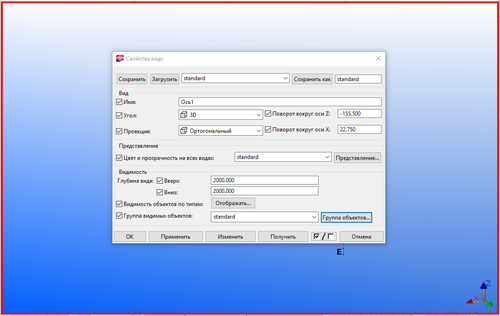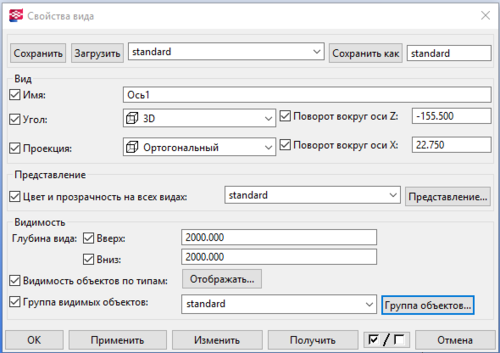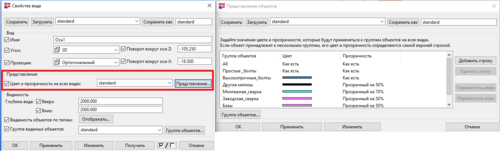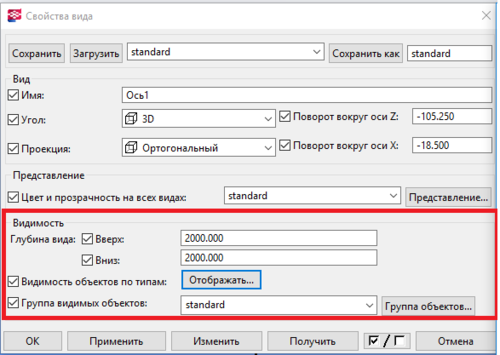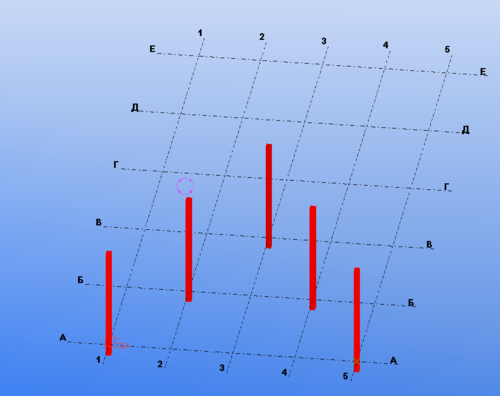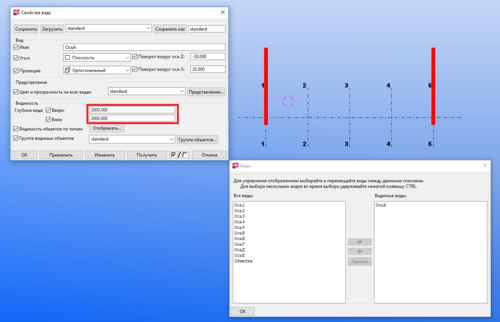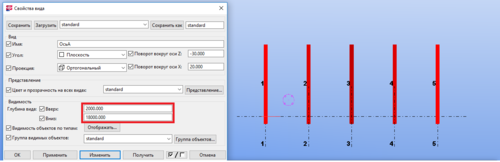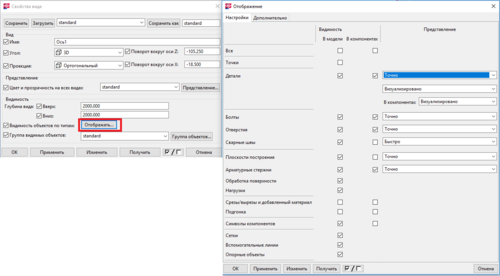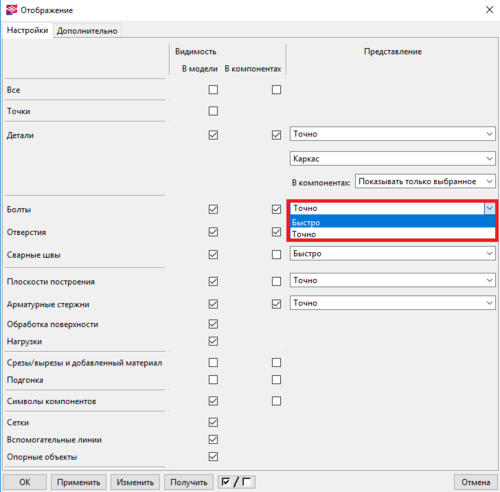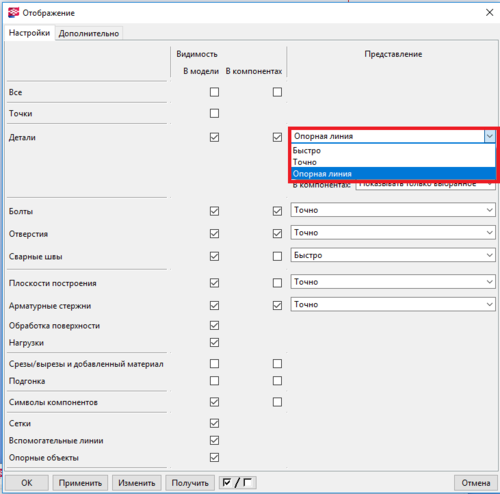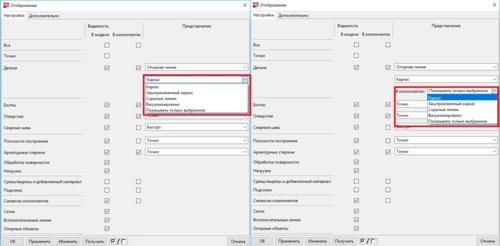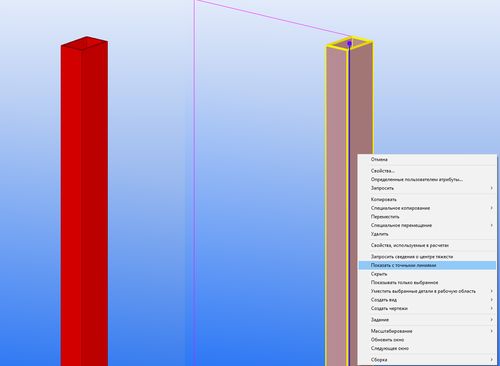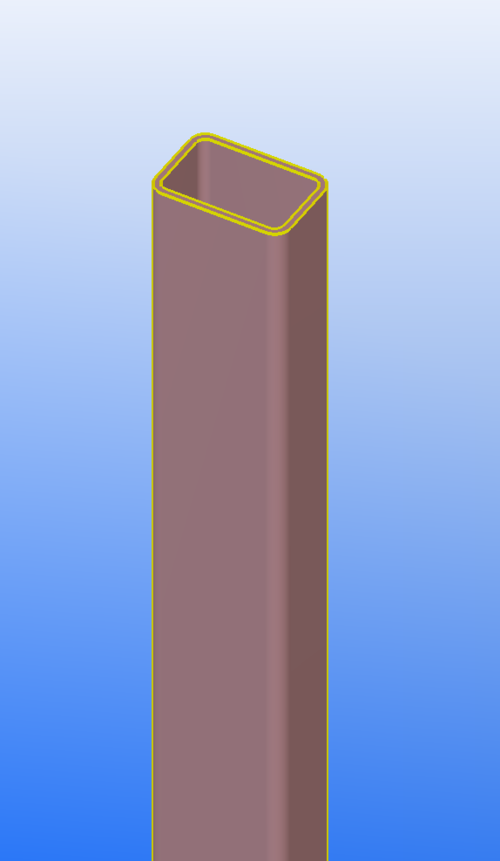Свойства вида в Tekla Structures
29.2 Свойства вида в Tekla Structures[править]
Для вызова окна Свойства вида, нам необходимо дважды нажать на свободное пространство активного окна (для Tekla Structures 2016 рамка вокруг рабочего окна будет желтой, см. раздел 6.1):
В рамке "Вид" могут быть изменены следующие параметры:
"Имя" - соответственно, меняется имя вида, которое будет отражено в списке видов.
Обратите внимание: если имя вида указано в скобках, вид не сохранится в список видов. Чтобы сохранить вид, необходимо записать его имя без скобок.
"Угол" - в выпадающем окне рядом есть два параметра: 3D и Плоскость. Выбор одного из этих двух параметров переключает вид в трехмерную или двухмерную плоскости соответственно. Нажатие клавиш Ctrl+P переключает параметры этой вкладки.
Поля "Поворот вокруг оси Z" и "Поворот вокруг оси Х" отвечают за угол поворота модели.
"Проекция" - в выпадающем окне справа также есть два параметра: "Ортогональный" и "Перспектива". Эти параметры отвечают за внешний вид модели в окне. С применением ортогональности удобнее работать. Перспектива используется для визуализаций.
Далее, следует рамка "Представление".
В данной рамке есть активная кнопка "Представление", в которой возможно настроить цветовую палитру и прозрачность для той или иной группы объектов.
"Видимость" - данное поле отвечает за визуальное представление содержимого вида.
Параметр "Глубина вида" позволяет увеличить или уменьшить размеры ("дальность прорисовки") области, которая показана на виде.
Например, шаг сетки 6000 метров.
Вид по оси А с глубиной вида 2000 мм:
Вид по оси А с глубиной вида 18000 мм:
Параметр "Видимость объектов по типам" позволяет отображать те или иные объекты модели "Быстро" (схематично) и "Точно".
В случае с деталями, представление может быть задано с помощью Опорной линии, т.е. с помощью стержня элемента.
Также, во вкладках, показанных на изображении ниже:
Выбор в данных вкладках переключают режимы отображения деталей или компонентов (см. пункт 17).
Видимость тех или иных элементов включается/выключается в модели или в компонентах.
Также, если в окне модели выбрать деталь, зажав клавишу Shift и выбрав "Показать с точными линиями", то деталь будет показана вместе с скруглениями, то есть:
И последнее из свойств вида - "Группа видимых объектов".
Представляет из себя фильтр, который мы рассмотрим позже.
Читать далее >> Создание вида в Tekla Structures